近期,不少用户遭遇了 Adobe 正版弹窗提示:“Your non-genuine Adobe app will be disabled soon”。不管是 win 系统还是 mac 系统,只要使用了魔法上网,就可能出现这个弹窗,导致软件无法使用!
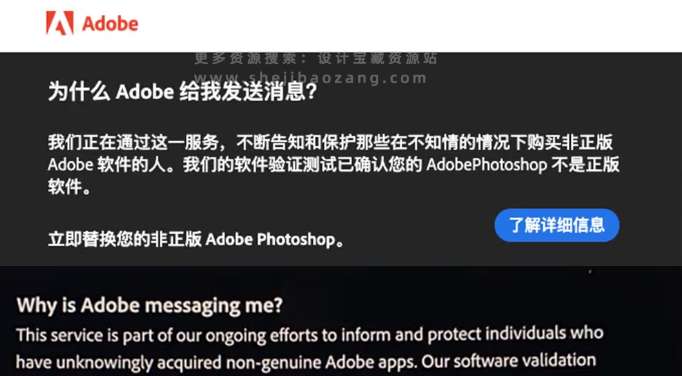
即便重启或重装软件,甚至调整防火墙设置,都无济于事。那么,遇到这种弹窗该如何解决呢?今天,我来教大家两招,Win 和 Mac 系统都适用,让你不再为此烦恼。
WIN 系统去除弹框教程:
1.首先确认自己安装的是破解版软件,然后找到文件目录位置:C:Program Files (x86)Common FilesAdobeAdobeGCClient。
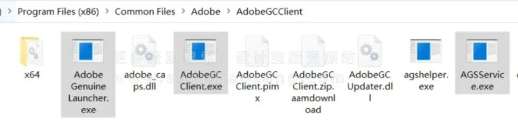
2.删除其中的三个文件,但这些文件会自动生成。
3.创建一个空白记事本,将其分别重命名为 Adobe GenuineLauncher.exe、AdobeGCClient.exe 和 AGMService.exe,替换原有的 exe 文件。最后,断开 PS 启动文件的防火墙联网。
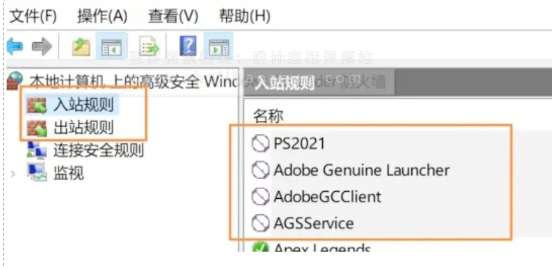
Mac 系统去除弹框教程:
1.确认安装的是破解版软件后,打开终端,输入以下代码:sudo rm /Library/ApplicationSupport/Adobe/AdobeGCClient/AdobeGCClient.app/Contents/MacOS/AdobeGCClient。
2.按下回车键,输入电脑开机密码(输入时不会显示),再按下回车键。完成后重启 Adobe 软件,就可以正常使用了。
无论是 Mac 系统还是 win 系统,解决问题的关键都是删除 AdobeGCClient 文件,并防止其自动重建,这样就不会弹出 Adobe 过期或剩余天数的窗口了。
其他说明:
适用系统:Win 和 Mac。
适用软件:Photoshop 2013-2024 及以上版本。
更多解决办法:
Adobe正版弹窗提示:Your non-genuine Adobe app will be disabled soon解决办法
提示”this Adobe app is not available”的解决方法(持续更新防检测代码)
Creative Cloud怎么卸载?官方卸载工具Creative Cloud Uninstaller一键搞定
本站文章(shejibaozang.com),转载请注明并附上原文链接!
免责声明:本站仅供资源信息交流学习,不保证资源的可用及完整性,不提供安装使用及技术服务。资源均源于用户自行互联网收集整理分享。如果喜欢记得支持正版,请勿用作商业用途,并请于下载后24小时内删除。若侵犯第三方权益,请及时联系我们删除点此“版权协议点此了解”
免责声明:本站所发布的一切资源及软件的文章仅限用于学习和研究目的;不得将上述内容用于商业或者非法用途,否则,一切后果请用户自负。本站信息来自网络和用户自行分享,版权争议与本站无关。您必须在下载后的24个小时之内,从您的电脑中彻底删除上述内容。如果您喜欢该程序,请支持正版,得到更好的正版服务。如有侵权请邮件与我们联系处理。










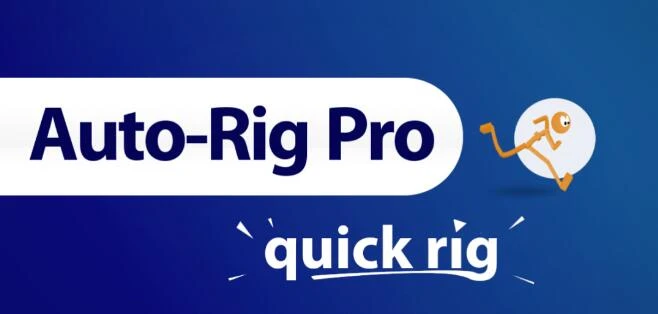


暂无评论内容